كيفية التقاط لقطة شاشة في نظام التشغيل Windows 10 باستخدام Xbox Game DVR
مايكروسوفت ويندوز 10 / / March 17, 2020
سيحب لاعبو الكمبيوتر لعبة DVR في Windows 10 لتسجيل اللحظات المفضلة. حتى إذا لم تكن لاعبًا ، فلا يزال بإمكانك استخدام Game Bar لالتقاط لقطات الشاشة.
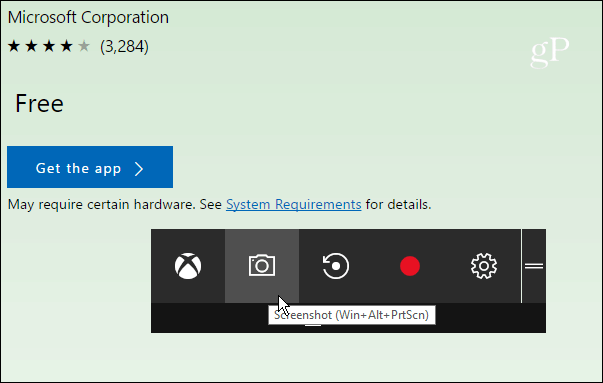
إذا كنت من محبي ألعاب الكمبيوتر ، فستحب ميزة Game DVR لمشاركة أكثر لحظات اللعب روعة مع أصدقائك عبر تطبيق Xbox. حتى إذا لم تكن لاعبًا ، يمكنك الاستفادة من أداة Game DVR والتقاط لقطات شاشة للحظات مهمة أثناء تجربة الحوسبة.
التقط لقطات شاشة باستخدام نظام تشغيل Windows 10 Game DVR
أول شيء تريد القيام به هو تشغيل تطبيق Xbox. ثم اذهب الى الإعدادات> Game DVR وتأكد من ذلك "تسجيل مقاطع اللعبة ولقطات الشاشة باستخدام Game DVR" قيد التشغيل. أيضًا ، تحقق من اختصار لوحة المفاتيح الذي تم تعيينه لالتقاط صورة. يجب أن يكون مفتاح Windows + Alt + PrtScn افتراضيًا ولكن يمكنك جعله شيئًا آخر يناسبك بشكل أفضل.
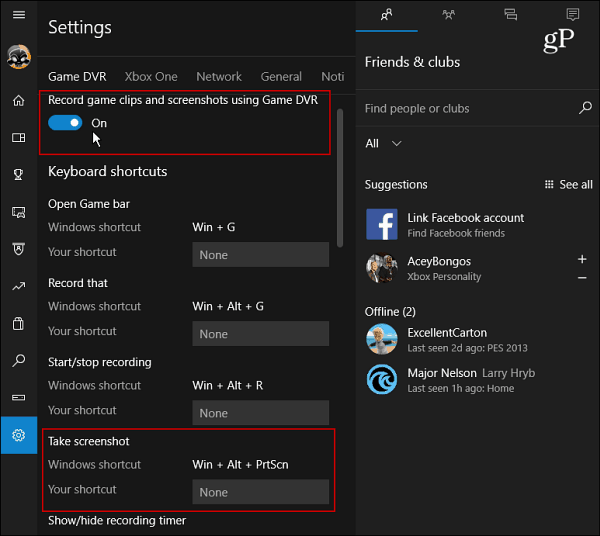
قم بالتمرير لأسفل قليلاً ويمكنك رؤية المجلد حيث يتم الاحتفاظ بالتقاط الشاشة في حفظ اللقطات الجزء. يتم حفظ الصور كملفات PNG المخزنة في دليل مقاطع الفيديو في مجلد Capture على محرك الأقراص C: \ بشكل افتراضي. ومع ذلك ، إذا وجدت أن المساحة على محرك الأقراص الخاص بك تصبح مشكلة ، فراجع مقالتنا حول كيفية القيام بذلك تغيير موقع مجلد DVR Capture.
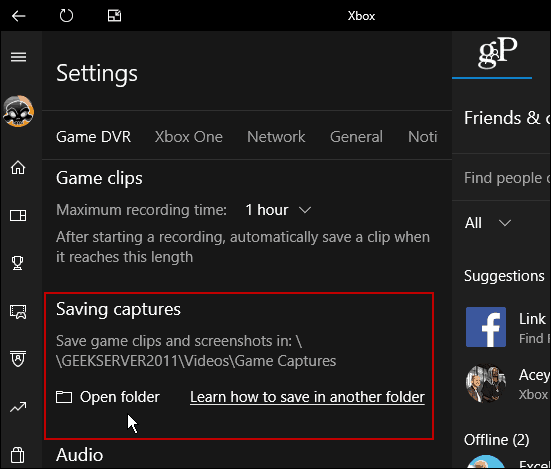
بمجرد الانتهاء من إعداد كل شيء ، ستكون جاهزًا لأخذ لقطة شاشة. عندما تكون في برنامج تريد أن تلتقط صورة ، اضغط مفتاح Windows + G لإحضار شريط اللعبة وانقر فوق أو اضغط على "نعم ، هذه لعبة" صندوق.
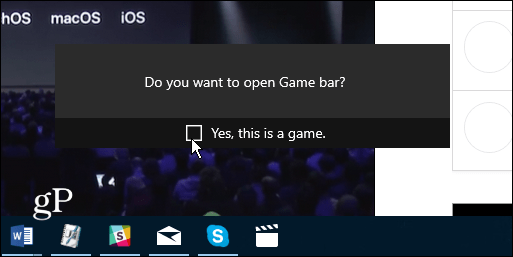
بعد ذلك ، انقر أو اضغط على أيقونة الكاميرا لالتقاط صورة. لاحظ أن اختصار لوحة المفاتيح سيعمل فقط إذا قمت مسبقًا بالتحقق من "نعم ، هذه لعبة" صندوق.
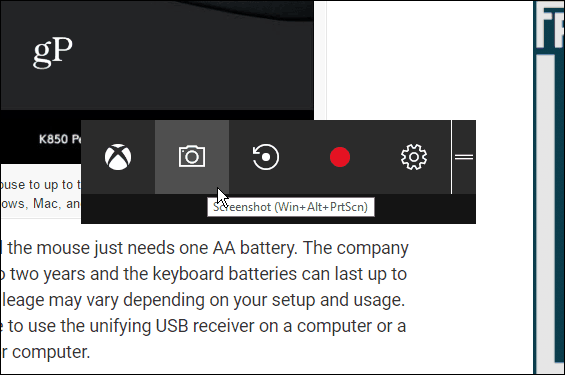
في كل مرة تلتقط فيها لقطة جديدة ، ستتلقى إشعارًا مركز التحكم.
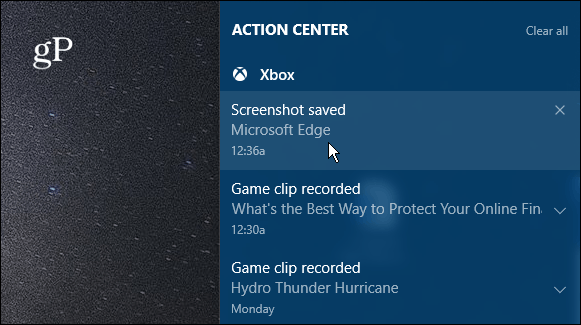
عند تحديد الإشعار من Action Center ، سيتم فتح اللقطة في تطبيق Xbox حتى تتمكن من رؤيته. سترى أيضًا اللقطات السابقة أو مقاطع الفيديو التي التقطتها. سيتم إعطاء ملف البرنامج اسم البرنامج بالإضافة إلى الوقت والتاريخ الذي تم فيه أخذه (حتى الثاني). على سبيل المثال ، في الصورة أدناه ، أخذت لقطة مايكروسوفت ايدج في السابع من يونيو الساعة 12:36 صباحًا ، ولكن يمكنك إعادة تسمية اللقطة داخل تطبيق Xbox بسهولة كافية.
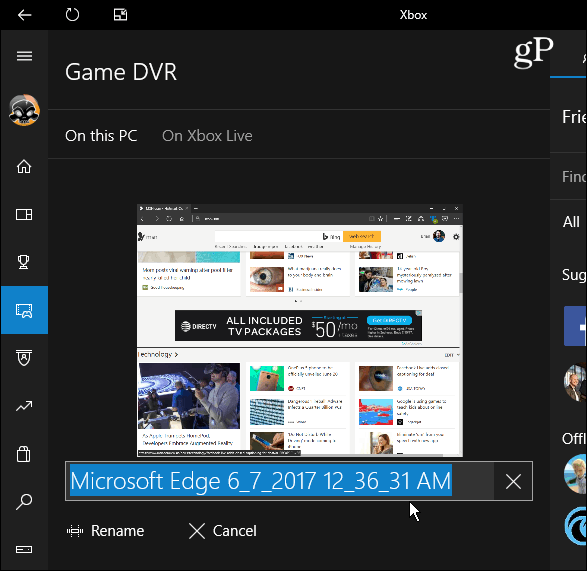
إن استخدام شريط اللعبة ليس بالضرورة أفضل طريقة لالتقاط لقطة شاشة في Windows 10 (ولكنه رائع للألعاب). إذا كنت تريد تحكمًا إضافيًا في منطقة معينة تحصل على لقطة ، فراجع أداة القطع. أو ، إذا كنت تريد المزيد من التحكم بما في ذلك إمكانيات التحرير ، فألق نظرة على برنامج تابع لجهة خارجية مثل Techsmith Snagit.
لمزيد من المعلومات حول الأساليب المختلفة لأخذ لقطات الشاشة على جميع الأنظمة الأساسية بما في ذلك Mac و Windows و Linux والأجهزة المحمولة ، راجع موقعنا دليل كامل.
ما هي طريقتك المفضلة لالتقاط لقطات الشاشة على سطح المكتب أو نظام التشغيل المحمول؟ اترك تعليقًا أدناه وشارك نصائحك!

